Kuidas muuta esitusloendi pilti rakenduses Apple Music
Microsoft Windows Apple Muusika Kangelane / / April 22, 2022

Viimati värskendatud
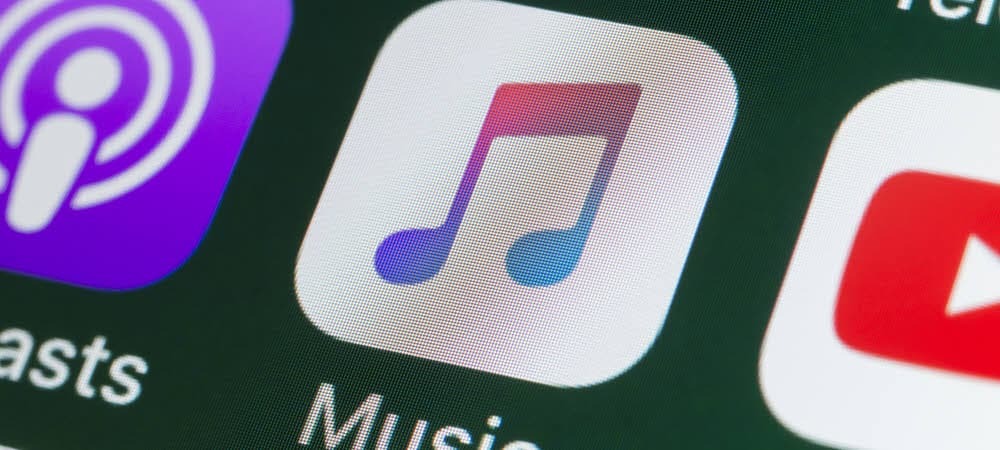
Saate hõlpsasti luua Apple Musicu esitusloendeid, kuid kui soovite neid veelgi isikupärastada, saate esitusloendi kaanepilti muuta. Siin on, kuidas.
Populaarne muusika voogedastusteenus Apple Music võimaldab teil luua esitusloendeid mis sisaldavad teie lemmiklaule. Neid esitusloendeid võidakse seadistada erinevateks sündmusteks, näiteks hommikuseks autosõiduks, treenimiseks või lihtsalt lõõgastumiseks.
Saate oma esitusloendeid kohandada mitmel erineval viisil, kuid üks lõbus asi, mida saate teha, on esitusloendi pildi muutmine rakenduses Apple Music. See võib teie loodud kohandatud esitusloenditele lisada teie isikupära.
Kui soovite teada, kuidas Apple Musicus esitusloendi pilti muuta, peate tegema järgmist.
Kuidas muuta esitusloendi pilti rakenduses Apple Music
Esitusloendi pildi muutmine võimaldab teil seda hõlpsamaks tuvastamiseks kohandada iPhone, iPad, ja Android seadmeid.
Esitusloendi pildi sisselülitamiseks Apple Music, tehke järgmist:
- Käivitage Apple Music sinu peal iPhone või iPad.
- Kui Apple Musicu rakendus avaneb, puudutage nuppu Esitusloendid menüüst.
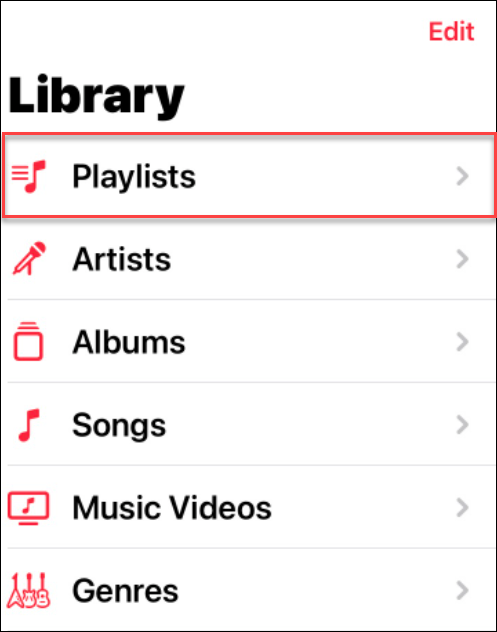
- Järgmisena puudutage esitusloendit, mille pilti soovite muuta.
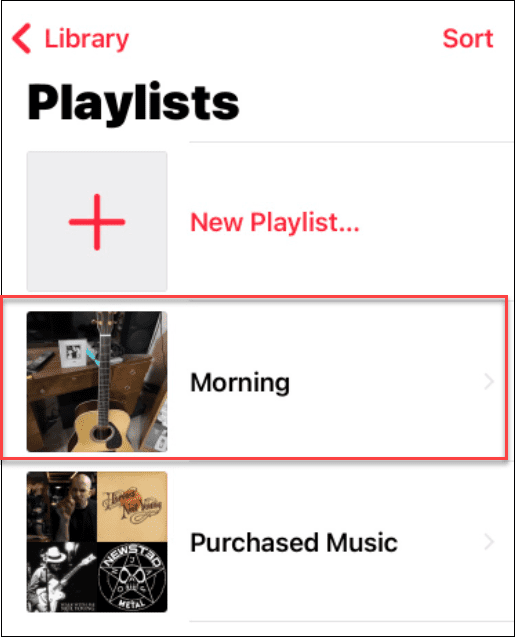
- Kui esitusloend on avatud, puudutage nuppu Valikud (kolm punkti) ikooni paremas ülanurgas.
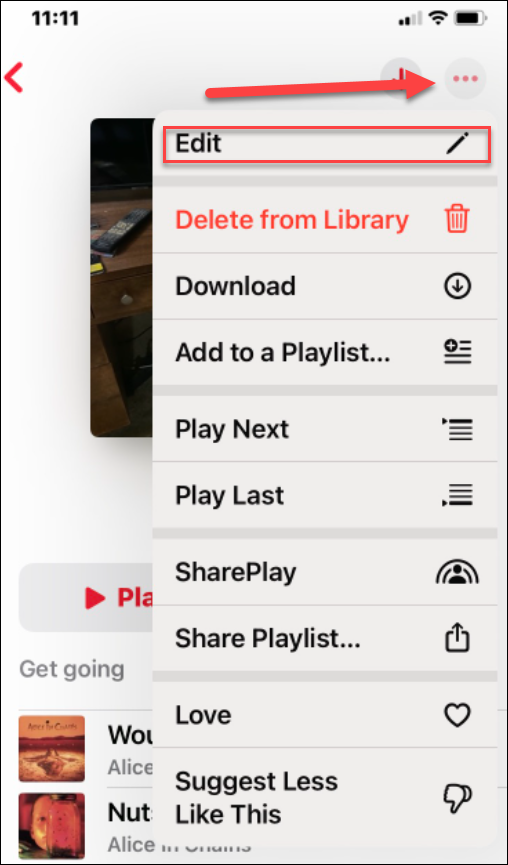
- Puudutage menüüs ikooni Muuda nuppu menüü ülaosas.
- Kui vaatate esitusloendi pilti, näete pildi keskel kaameraikooni – puudutage seda.
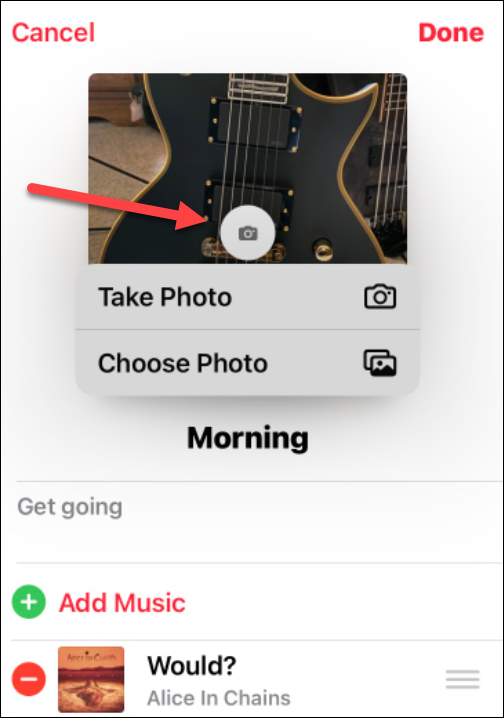
- Apple Music võimaldab teil pildistada (Pildistama), et telefoniga pilti teha ja seda pilti kasutada. Vastasel juhul valige Valige Foto võimalus kasutada pilti oma olemasolevast fotokogust.
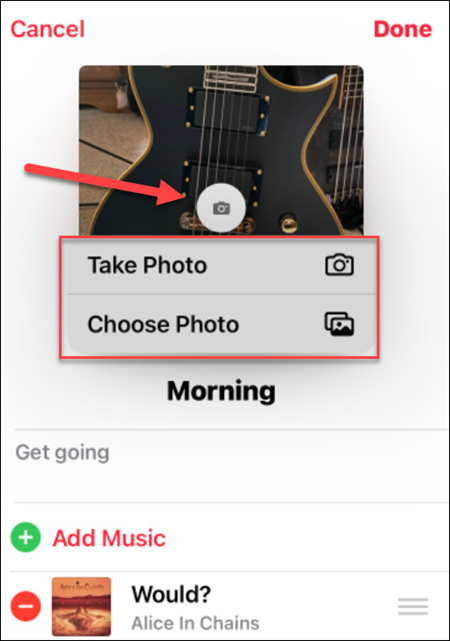
- Olenemata sellest, kas teete foto või valite ühe oma hulgast Fotode raamatukogu, saate pilti tsentreerida ja kärpida.
- Kui olete lõpetanud, puudutage nuppu Vali nuppu.

- Siinkohal tasub ka märkida, et saate laule lisada või eemaldada ning esitusloendi pealkirja muuta – klõpsake nuppu Valmis kui lõpetate muudetud pildiga.
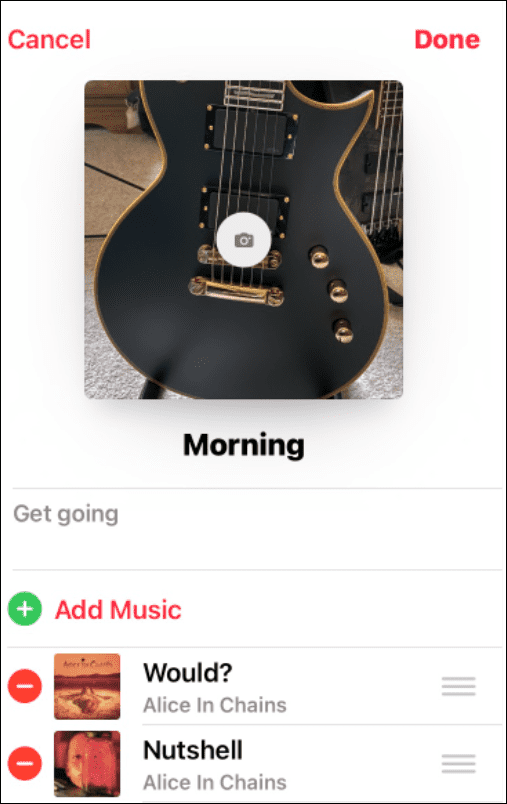
Apple Musicu esitusloendi pildi muutmine Windowsis
Teine viis esitusloendi pildi muutmiseks Windowsis on iTunes'i rakenduse kasutamine.
Apple Musicu esitusloendi kaanepildi muutmiseks Windowsis tehke järgmist.
- Käivitage iTunes teie töölaual.
- Otsige üles esitusloendi kaas mida soovite muuta paremal küljel olevate üksuste hulgast ja klõpsake seda.
- Klõpsake esitusloendi veeru ülaosas esitusloendi kaanepildil. Meie näites on see märgistatud Hommik.
- Liikuge pildile, mida soovite kasutada File Explorer ja vali Avatud nuppu.
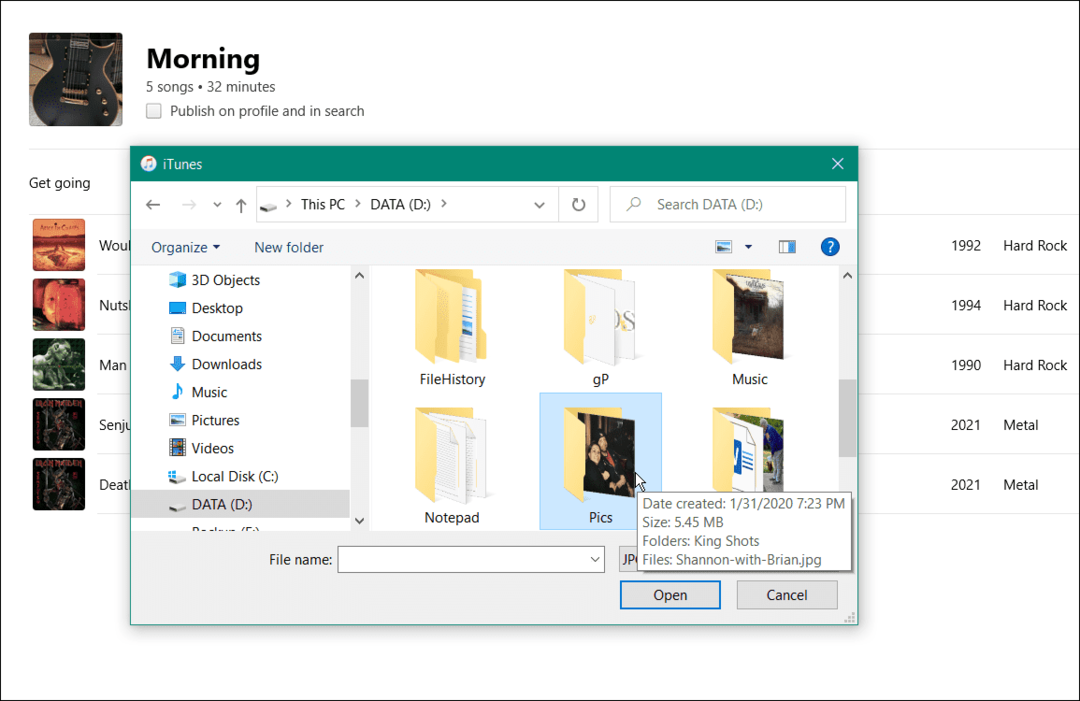
- See on kõik. Teie esitusloendi kaanekujundus muutub teie valitud pildiks.
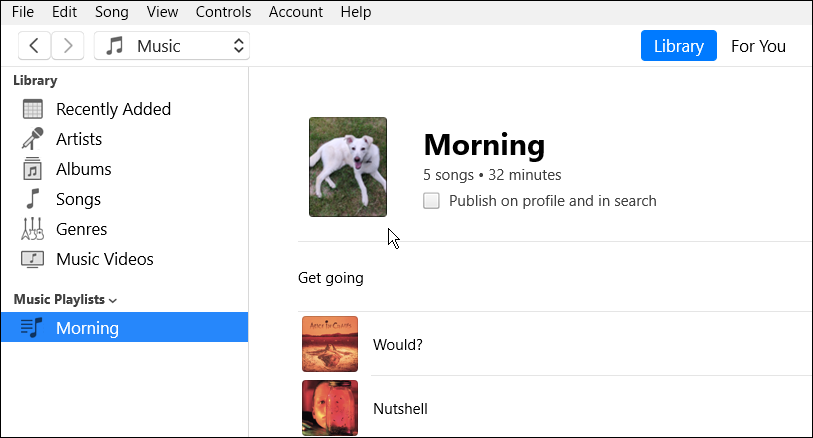
Apple Musicu kasutamine
Esitusloendi pildi muutmine rakenduses Apple Music ei ole nii sujuv kui Spotify esitusloendi pildi muutmine. Siiski, kui teate, kust otsida, saate muuta esitusloendi pilte, et oma muusikakogu veelgi isikupärastada. Samuti saate luua a koostöö esitusloend Apple Musicuga kasutades kolmanda osapoole rakendust.
Esitusloendi pildi muutmine pole ainus asi, mida saate Apple Musicuga teha. Näiteks saate esitusloendit jagada teenuses. Apple Musicul on ka võimalus avada selliseid funktsioone nagu kadudeta muusika ja ruumiline heli. Samuti on oluline märkida, et saate ka mängida Apple Musicut Fire TV-s.
Kuidas leida oma Windows 11 tootevõti
Kui peate teisaldama oma Windows 11 tootenumbri või vajate seda lihtsalt OS-i puhtaks installimiseks,...
Kuidas kustutada Google Chrome'i vahemälu, küpsiseid ja sirvimisajalugu
Chrome teeb suurepärast tööd teie sirvimisajaloo, vahemälu ja küpsiste salvestamisel, et optimeerida teie brauseri jõudlust võrgus. Tema kuidas...
Poesisene hindade sobitamine: kuidas saada poes ostes veebihindu
Poest ostmine ei tähenda, et peate maksma kõrgemat hinda. Tänu hinnasobivuse garantiidele saate veebis allahindlusi ostes...
Kuidas kinkida Disney Plusi tellimus digitaalse kinkekaardiga
Kui olete nautinud Disney Plusi ja soovite seda teistega jagada, tehke järgmist, kuidas osta Disney+ kingituse tellimus ...



